

Av Nathan E. Malpass, Senast uppdaterad: September 25, 2025
Har du någonsin råkat blockera någon och undrat vad som hände med deras meddelanden? Eller kanske du bara insåg att du missat något viktigt. Om du försöker lista ut hur man återställer blockerade meddelanden, du är inte ensam. Oavsett om du använder en Android-telefon eller en meddelandeapp är det möjligt att återställa blockerade konversationer med rätt verktyg och steg. I den här guiden guidar vi dig genom flera lösningar.
Del 1. Vad händer med blockerade meddelanden på Android?Del 2. Manuella metoder för att återställa blockerade meddelanden på AndroidDel 3. Bästa lösningen för att återställa blockerade meddelanden på AndroidDel 4. Vanliga frågor om att återställa blockerade meddelanden på AndroidDel 5. Slutsats
När du blockerar någon på din Android-enhet hindras deras samtal och meddelanden vanligtvis från att nå din inkorg. Men vad som faktiskt händer med dessa meddelanden varierar beroende på din enhetstillverkare, meddelandeapp och inställningar.
I de flesta fallen:
Att förstå dessa skillnader är det första steget i att lära sig hur man återställer blockerade meddelanden. Alla blockerade meddelanden raderas inte permanent; i vissa fall är de helt enkelt dolda.
Kan man återställa blockerade meddelanden? Ja, det är ibland möjligt att återställa blockerade meddelanden, men det beror på situationen. Hur återställer man blockerade meddelanden på Android? Här är några grundläggande metoder du kan prova. De fungerar i vissa fall, särskilt om meddelandena inte raderades permanent.
Vissa meddelandeappar (som Samsung Messages eller Google Messages) flyttar blockerade sms till en separat sektion för "skräppost" eller "blockerad". Kom igång genom att följa dessa enkla steg:
Om du har aktiverat Androids inbyggda SMS-säkerhetskopiering med Google Drive:
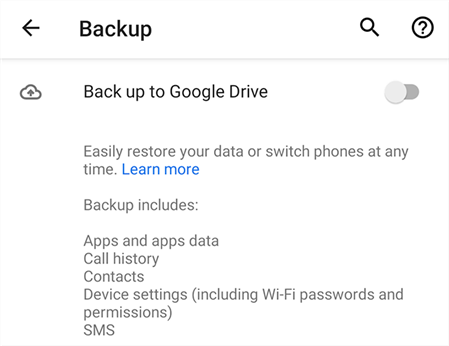
Hur återställer man blockerade meddelanden på Android? Om du fortfarande har kontakt med personen, be dem att skicka meddelandet igen eller ta en skärmdump av deras skickade texter.
Om dessa metoder inte hjälper, oroa dig inte – vi ska visa dig hur du återställer blockerade textmeddelanden med ett kraftfullt och användarvänligt verktyg.
När manuella lösningar misslyckas är den mest pålitliga metoden för att återställa blockerade meddelanden att använda professionell återställningsprogramvara. FoneDog Android Data Recovery är ett pålitligt verktyg utformat för att hämta raderad, dold eller förlorad data från Android-telefoner – inklusive blockerade meddelanden.
Android Data Recovery
Återställ raderade meddelanden, foton, kontakter, videor, WhatsApp och så vidare.
Hitta snabbt förlorad och raderad data på Android med eller utan root.
Kompatibel med 6000+ Android-enheter.
Gratis nedladdning
Gratis nedladdning

Om du har kämpat med att återställa blockerade meddelanden på Android förenklar FoneDog processen och ger resultat. Här är en steg-för-steg-guide om hur du använder den. bästa programvaran för filåterställning för Android effektivt:
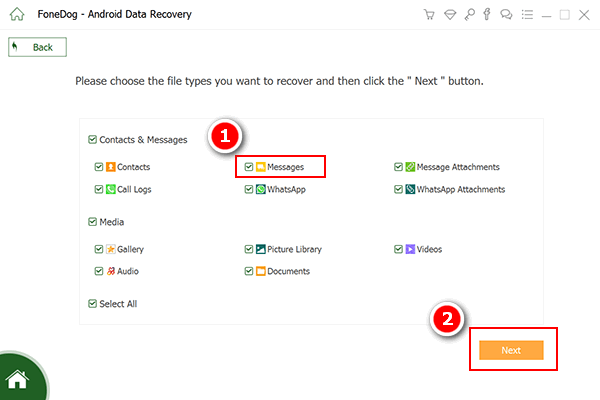
Ja, du kan ta emot nya meddelanden, men tidigare blockerade meddelanden visas inte automatiskt igen. Om dessa meddelanden inte raderades kan ett verktyg som FoneDog hjälpa dig att hämta dem.
Vissa Android-modeller gör det – tillfälligt. Meddelanden kan sparas i systemfiler eller dolda loggar. Tyvärr är dessa inte tillgängliga utan root-åtkomst eller återställningsverktyg.
Du har fortfarande en chans. FoneDog Android Data Recovery skannar din enhets interna lagring och återställer raderade meddelanden, även om de blockerades och togs bort senare.
Ja, FoneDog stöder de flesta Android-märken och modeller, inklusive Samsung, Xiaomi, Oppo, OnePlus och andra.
Om du frågar hur man återställer blockerade meddelanden i en mer avancerad situation, är FoneDog fortfarande ett av de mest pålitliga verktygen på marknaden.
Att återställa blockerade meddelanden på Android kan vara knepigt, särskilt om de har raderats eller dolts av systemet. Men som du har sett finns det flera sätt att hämta dessa texter.
Börja med enkla manuella metoder som att kontrollera skräppostmappen eller återställa från säkerhetskopia. Om det inte fungerar, använd FoneDog Android Data Recovery för att göra en djupskanning och återställa förlorade meddelanden på några minuter.
Nu när du vet hur du återställer blockerade meddelanden, vidta några steg för att säkerhetskopiera dina meddelanden regelbundet och undvika oavsiktlig förlust i framtiden.
Lämna en kommentar
Kommentar
Android Data Recovery
Återställ raderade filer från Android-telefoner eller surfplattor.
Gratis nedladdning Gratis nedladdningHeta artiklar
/
INTRESSANTTRÅKIG
/
ENKELSVÅR
Tack! Här är dina val:
Utmärkt
Betyg: 4.7 / 5 (baserat på 67 betyg)